u盤啟動,教您華碩筆記本怎么設置u盤啟動,電腦維
導讀:電腦維修電腦維修 使用光盤安裝系統已經越來越少,現在取而代之的是更加方便快速的U盤裝機方式,要使用U盤裝系統,除了制作U教授U盤啟動盤之外,還需設置電腦開機從U盤引導啟動進入系介紹—下itt水泵公司知識最新itss體系認證知識。

使用光盤安裝系統已經越來越少,現在取而代之的是更加方便快速的U盤裝機方式,要使用U盤裝系統,除了制作U教授U盤啟動盤之外,還需設置電腦開機從U盤引導啟動進入系統安裝界面。那華碩筆記本怎么設置u盤啟動?下面,小編給大家講解華碩筆記本設置u盤啟動的技巧。
通常我們使用u盤安裝系統之前,都會將普通u盤制作成u盤啟動盤,制作完的u盤啟動盤如何設置u盤啟動呢?相信還有很多用戶不是很熟悉,當計算機系統在崩潰的時候,u盤啟動可以起到絕對大的作用,幫助我們快速安裝新系統,下面,小編給大家分享華碩筆記本設置u盤啟動的經驗。
華碩筆記本怎么設置u盤啟動
進入啟動盤的方法有兩種,華碩快速啟動鍵是esc,很多網友在使用快速啟動鍵之后找不到u盤啟動項,進入bios調整,同樣看不到u盤。
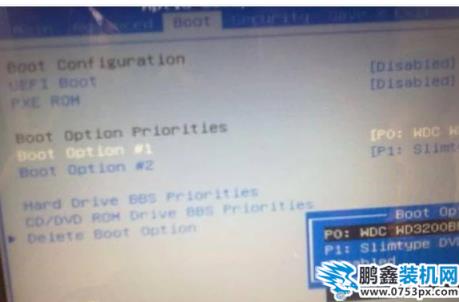
u盤啟動電腦圖解1
進去后先找到 Hard Drive BBS Priorities 更改硬盤驅動器啟動優先級設置,,進入之后,更改boot option #1為你的u盤

u盤電腦圖解2
然后按f10保存之后,重啟電腦,然再次按快速啟動鍵,就可以看到u盤了。

u盤電腦圖解3
另外,如果出現以下uefi啟動現象,請調整為兼容模式或者使用uefi版本制作啟動盤,uefi版本制作方法點我快速轉到。調整兼容模式方法如下。

華seo網站優化培訓碩筆記本電腦圖解4
按照錯誤提示,進入Security選項,找到Secure Boot高端網站建設 Control選項,將其設置為Disabled ,在回到boot界面,將launch csm設置為enable就能解決問題!調整完成之后界面如下。

u盤電腦圖seo網站優化軟件解5
以上就是華碩筆記本設置u盤啟動的技巧。
相關介紹—下itt水泵公司知識最新itss體系認證知識。聲明: 本文由我的SEOUC技術文章主頁發布于:2023-07-04 ,文章u盤啟動,教您華碩筆記本怎么設置u盤啟動,電腦維主要講述教您,華碩筆記本,電腦維修網站建設源碼以及服務器配置搭建相關技術文章。轉載請保留鏈接: http://www.bifwcx.com/article/it_27238.html

















